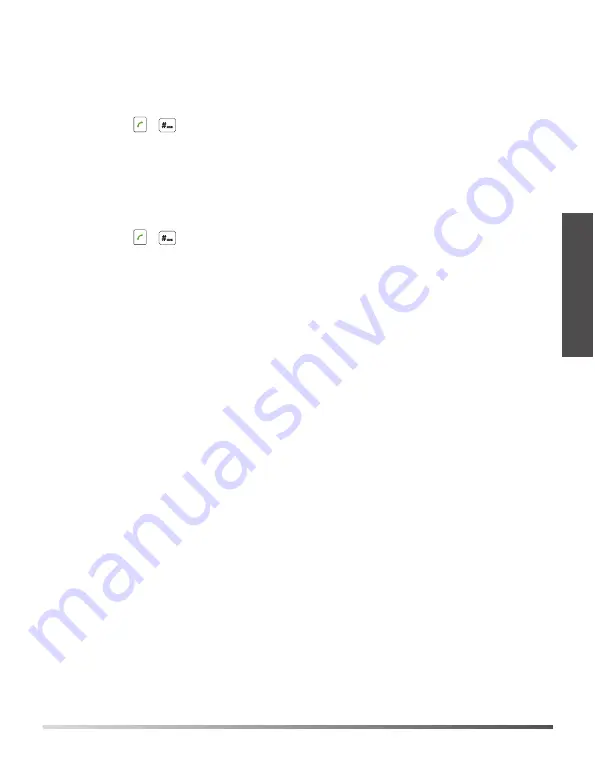
23
Umleitung ohne Rücksprache
1. Tippen Sie während eines Anrufs auf die Bildschirmtaste
Vermittelr
. Das Gespräch wird auf
die Warteleitung gelegt.
2. Geben Sie die Nummer ein, an die der Anruf umgeleitet werden soll.
3. Tippen Sie auf ,
oder
OK
.
4. Tippen Sie auf die Bildschirmtaste
Vermittelr
, wenn Sie den Rückrufton hören.
Übergabe mit Rücksprache
1. Tippen Sie während eines Anrufs auf die Bildschirmtaste
Vermittelr
. Das Gespräch wird auf
die Warteleitung gelegt.
2. Geben Sie die Nummer ein, an die der Anruf umgeleitet werden soll.
3. Tippen Sie auf ,
oder
OK
.
4. Tippen Sie auf die Bildschirmtaste
Vermittelr
, wenn der zweite Teilnehmer antwortet.
Anrufweiterleitung
Sie können entweder einen oder alle eingehenden Anrufe zu einem Kontakt weiterleiten.
Um einen eingehenden Anruf zu einem Kontakt weiterzuleiten:
1. Tippen Sie im Bildschirm Eingehende Anrufe auf die Bildschirmtaste
Umleitung
.
2. Geben Sie die Nummer ein, an die Anrufe umgeleitet werden sollen.
Sie können auch einen Kontakt aus der
Telefonb.
wählen. Der Anruf wird direkt zu dem Kon-
takt weitergeleitet.
3. Tippen Sie auf die Bildschirmtaste
Senden
.
Um alle eingehenden Anruf zu einem Kontakt weiterzuleiten:
1. Tippen Sie auf die Bildschirmtaste
Menü
.
2. Wählen Sie
Funktionen
->
Umleitung
.
3. Wählen Sie die gewünschte Art der Rufumleitung:
• Umleitung immer
----Eingehende Anrufe werden uneingeschränkt weitergeleitet.
• Weiterl. Besetzt
----Eingehende Anrufe werden weitergeleitet, wenn das Telefon besetzt ist.
• Weiterl. Verzög
----Eingehende Anrufe werden weitergeleitet, wenn sie nach einem gewis-
sen Zeitraum nicht beantwortet werden.
4. Wählen Sie im Feld
Status
die Option
Aktiviert
.
5. Geben Sie in das Feld
Ziel
die Nummer ein, zu der Sie eingehende Anrufe weiterleiten lassen
möchten.
6. Wenn das Leistungsmerkmal
Weiterl. Verzög
, aktiviert ist, ist im Menüpunkt
Zeitver-
zögerung
eine Zeit auszuwählen, nach der ein eingehender Anruf, wenn er nicht angenommen
wird, umgeleitet werden soll.
7. Tippen Sie auf die Bildschirmtaste
Speichern
, um die Änderungen zu übernehmen.
D
E
U
T
S
C
H
D
E
U
T
S
C
H
Summary of Contents for CP930WP
Page 2: ......
Page 3: ...Table of Contents English 1 Deutsch 15 Espa ol 29 Fran ais 43...
Page 4: ......
















































